
-
DAEMON Tools Ultra6破解版(附序列号)
大小:28.3M语言:中文 类别:虚拟光驱系统:WinAll

DAEMON Tools Ultra6破解版(附序列号)是一款非常好用的虚拟光驱软件,有了它你的iso文件就可以比以往任何时候都要快速的装载,并且使用起来十分简便,感兴趣的朋友不要错过了,欢迎大家下载体验。
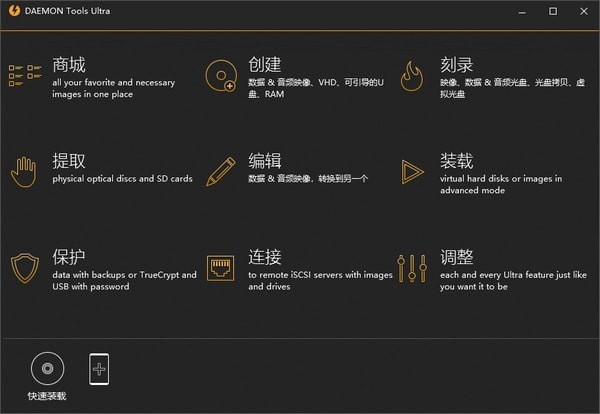
1、尖端成像工具
安装所有类型的映像文件,包括虚拟硬盘等
从光盘、文件和音轨创建虚拟图像
模拟无限数量的DT、SCSI、IDE和HDD虚拟驱动器
编辑、转换、压缩、分割、保护和烧毁图像-
2、超特征
多任务处理:同时运行多个向导以减少时间
便携模式:在不需要安装的情况下,随时随地使用
Windows Vista/7 Gadget:从桌面管理虚拟驱动器和程序设置
游戏空间:获取关于您挂载的图像的额外信息。了解博彩业的最新消息
3、虚拟燃烧器
创建可写虚拟驱动器,并将文件刻录到图像,而不是光盘
与工具、Ultra或任何其他应用程序一起使用可写虚拟驱动器
测试您的自定义CD/DVD,然后将其烧到光盘上
尽量减少物理装置的磨损
4、可引导USB设备
只需点击几下就可以将可引导的映像写入USB设备
创建一个快速、可重用、耐用和方便的操作系统恢复设备
在没有驱动器的笔记本电脑上轻松、快速地安装操作系统
尝试Linux和Windows恢复USB闪存驱动器
5、RAM盘
创建和挂载使用内存块的虚拟RAM磁盘
将临时文件保存在最快的存储空间中,以获得最高的性能
忘记由未删除的临时文件造成的硬盘碎片
评估易失性和持久性RAM磁盘的好处
6、VHD和TrueCrypt文件
创建、安装和调整不同类型的虚拟硬盘
备份您的数据,并在您的PC上托管多个操作系统
使用TrueCrypt容器保护最敏感的数据
在其他应用程序中创建的TrueCrypt和VHD文件
7、备份文件
将任何文件备份到磁盘、VHD或TrueCrypt容器
添加和调整备份任务以自动运行
为备份制定自己的计划
打开电子邮件通知以监视任务进度
8、iSCSI和USB共享
使用升级的iSCSI协议连接到usb设备
使用远程VHD、图像、USB和光驱。
连接到守护进程工具、iSCSI目标或第三方服务器
1、可以在软件上创建一个数据映像,可以将ISO的映像添加都软件上
2、创建音频图像,可以将的加载的音频文件数据和数据图像显示在电脑上
3、支持烧录功能,DAEMON Tools Ultra 6提供了一个刻录的功能,可以将ISO输出到光盘
4、支持光盘数据复制功能,可以将电脑上插入的光盘数据复制到PC上
5、加密文件,当您在编辑ISO或者是转换一个数据映像的时候,可以添加密码
6、添加可写的虚拟设备,创建硬盘虚拟分区,可以让您在编辑数据映像的时候更加方便
7、iSCSI是一个接口,允许连接到不同的虚拟和物理设备通过互联网或局域网。使用iSCSI目标面板中你可以使用虚拟光驱超不仅设备在你的电脑也是在iSCSI服务器共享任何远程设备。
怎么提取加密光盘
1.打开软件,进入到该软件的操作界面中。
2.如果您只是想向光盘镜像文件中压缩添加单个的压缩文件,则在上方的“编辑”菜单中点击“添加文件”,或按下快捷键F3。如果想添加整个一个文件夹的内容,则点击“添加目录”按钮,或按下快捷键F4。本例中点击的是“添加文件”按钮。
3.在指定的地址中选取要压缩的文件,在下方“文件名”输入栏中确认框选的文件名是否正确,最后单击“确定”按钮,完成选择。
4.这时就可以在DAEMON Tools Ultra 6的操作界面上看到刚才选择的文件了。
5.在选取文件上方有5个按钮对选取的文件进行操作,自左到右分别是“向上一层”,“新建文件夹”,“重命名”,“删除”和“查看属性”。后面的路径栏中显示了当前所在的相对路径。这些按钮的名称已经详细地阐明了它们的用途,使用方法与Windows中同名功能相同。通过这些按钮可以对即将制作的镜像文件进行整理。
6.选择这些文件后,在“文件”菜单下找到“保存”或“另存为”按钮,就可以将它们打包成ISO格式的镜像文件了。
7.对镜像格式还有其他要求的朋友可以直接在“新建文件”图标下找到要压缩的镜像格式。该菜单提供了更为细化的镜像制作功能。
8.保存镜像前,程序会提示是否保存文件,这是单击“保存”按钮制作镜像。
9.在弹出的保存对话框的上方确定保存地址,在下方输入文件名并确定压缩格式,最后单击“确定”按钮开始压缩。
10.可以看到,刚才保存的内容已经被压缩为了ISO格式的文件。放置在了刚才保存的地址中。
11.用WinRAR软件可以看到,刚才指定的文件已经被压缩到了ISO文件中,成为了一个光盘镜像。
怎么打开iso文件
1、这里注意安装完后我的电脑里会多出一个光驱 这个就是软件的虚拟光驱了。
2、双击iso文件就可以打开iso文件了。
3、软件会自动载入iso将它打开放到这个光驱里。
补充:
在windows下,操作ISO文件很多,比如UltraISO、WinISO、WinImage、WinMount 等。(在Windows8下可直接双击运行)如果仅仅是想读取ISO文件中的内容,则可以用WinRAR。WinRAR3.0以上版本都支持iso9660文件格式。用WinRAR、WinISO或WinImage打开ISO文件,选中需要的内容,将其解压出来就可以了。
加载全部内容

Daemon Toolsv10.7.0.332 中文破解版12.9M1人在玩精灵虚拟光驱激活码。精灵虚拟光驱DaemonToolsLite是一个非常棒的虚拟光驱软件,DaemonTools支持PS、支持加密光盘,虚拟光驱最大的好处是可以把从网上下载的镜像文件Mount成光盘直接使用,无需解开。精灵虚拟光驱使用方法运行精灵虚拟光驱后,它会在系统托盘区生成一个小图标,
下载
DaemonUIv2.05 中文版1.7M1人在玩DaemonUI中文版是一款非常好用的虚拟光驱软件,最多可以模拟7个虚拟光驱,支持常见的ISO,CUE,NRG,MDS/MDF,CCD,ISZ格式镜像文件。
下载
ImgDrive虚拟光驱v1.3.5 免费版905KB1人在玩ImgDrive虚拟光驱,这是一个简单的光盘映像文件,200倍的速度使用也是可以的。一键安装多格式的镜像图像,需要的快来下载吧。
下载
MagicISO Makerv6.0 免费版2.7M0人在玩MagicISOMaker是一款光盘虚拟光驱工具,支持多种格式,是重装系统必备工具,便捷版占用电脑内存小,使用非常简单了,只需要点击装载类似镜像,然后到我的电脑查看即可。
下载
驱动器虚拟大师v1.2 绿色免费版426KB0人在玩驱动器虚拟大师是一款高速、高效的虚拟光驱软件,用户们可通驱动器虚拟大师,生成和你电脑上所安装的光驱功能一模一样的光盘镜像,并且该软件具有快速启动,不蓝屏,创建多个虚拟光驱等特色功能。
下载
软媒虚拟光驱v2.26 绿色版365KB0人在玩软媒虚拟光驱是一款非常好用的虚拟光驱。软件小巧绿色,无需安装即刻使用,能够帮助用户一键加载镜像,还在寻找虚拟光驱的用户,不妨下载体验!
下载
DAEMON Tools Litev10.9.0.0598 激活版16.6M0人在玩daemontoolslite激活码,daemontoolslite破解版是一款非常实用、非常专业的虚拟光驱,支持多种操作系统,支持大咖多种格式的虚拟光驱镜像文件,尤其受到游戏玩家青睐。
下载
MakBit Virtual CD/DVDv1.9.5 绿色版1.5M0人在玩MakBitVirtualCD/DVD,无论创建罐区还是其他的播放都可以顺利完成。软件简单小巧,不占用空间,如果你需要可以在这里下载。
下载
WinCDEmuv4.1 中文版1.6M0人在玩WinCDEmu,便捷式的虚拟光盘软件。软件小巧,占用内存不大,支持多种镜像格式,如果你有需要的话可直接下载使用哦。
下载
碟中碟虚拟光驱v4.2 免费版5KB0人在玩碟中碟虚拟光驱,小巧简单的镜像移动工具。这是一个高速的移动助手,需要的快来下载吧。创建真实光驱保存也非常简便哦。
下载